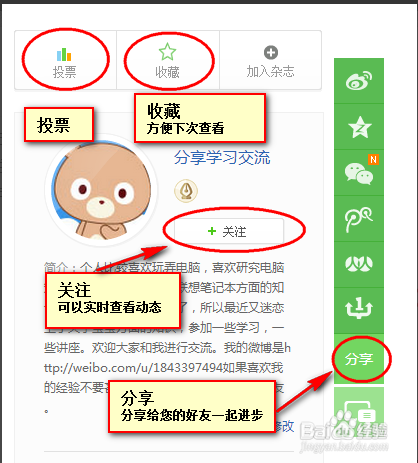1、首先打开百度浏览器
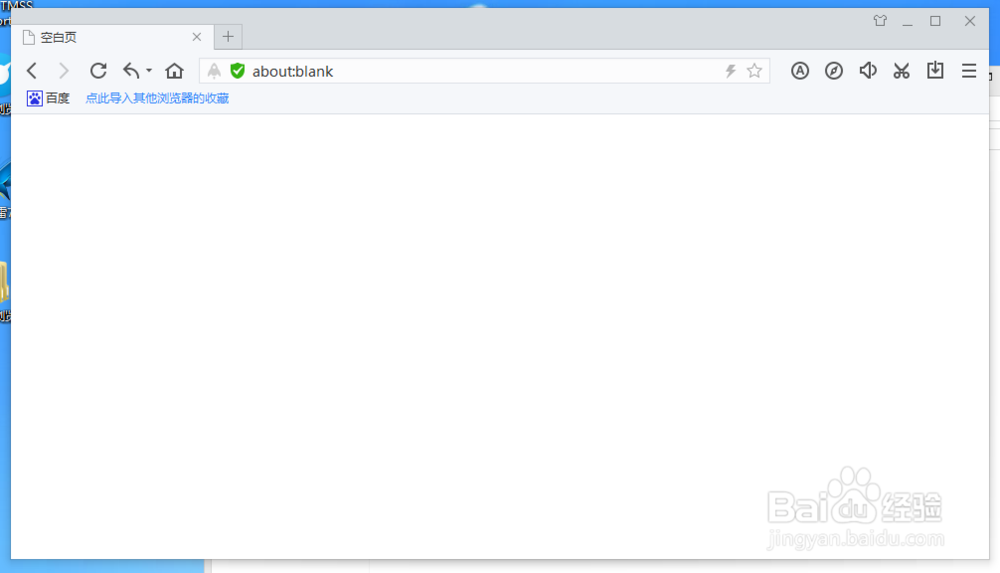
2、在百度浏览器的右上角可以看到三条横线的标志,我们点击它
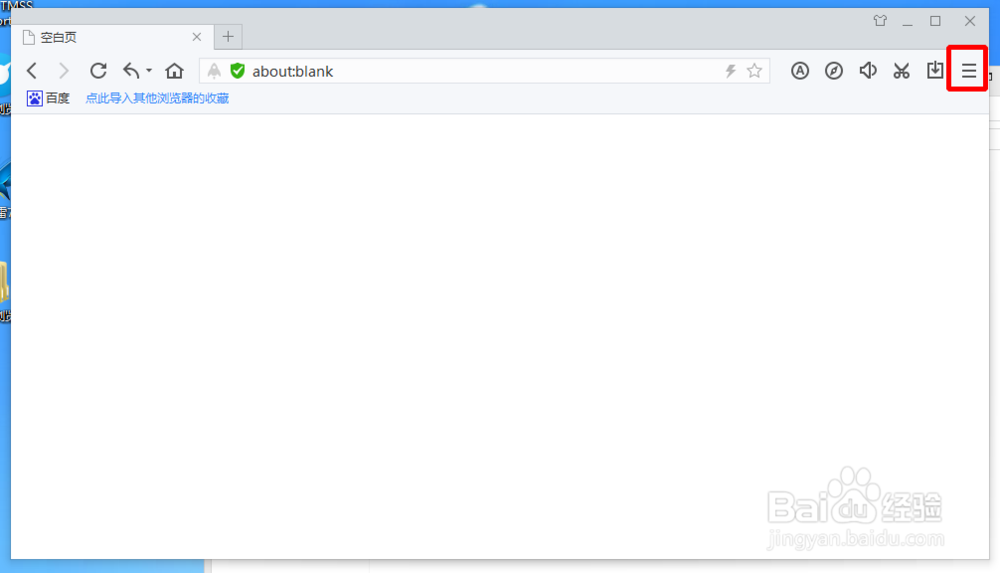
3、在弹出的选项中我们选择“设置”
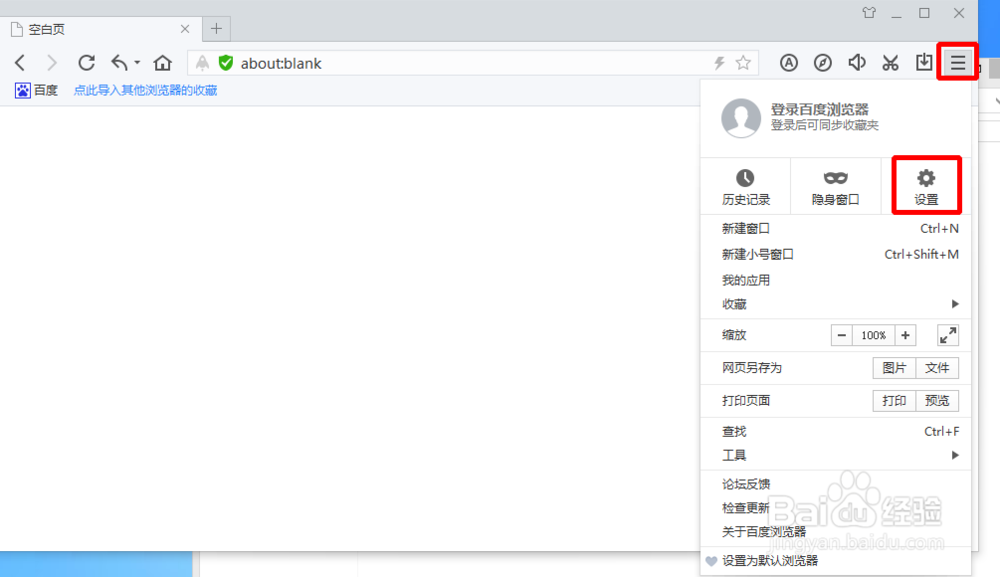
4、这样我们就进入了设置界面。
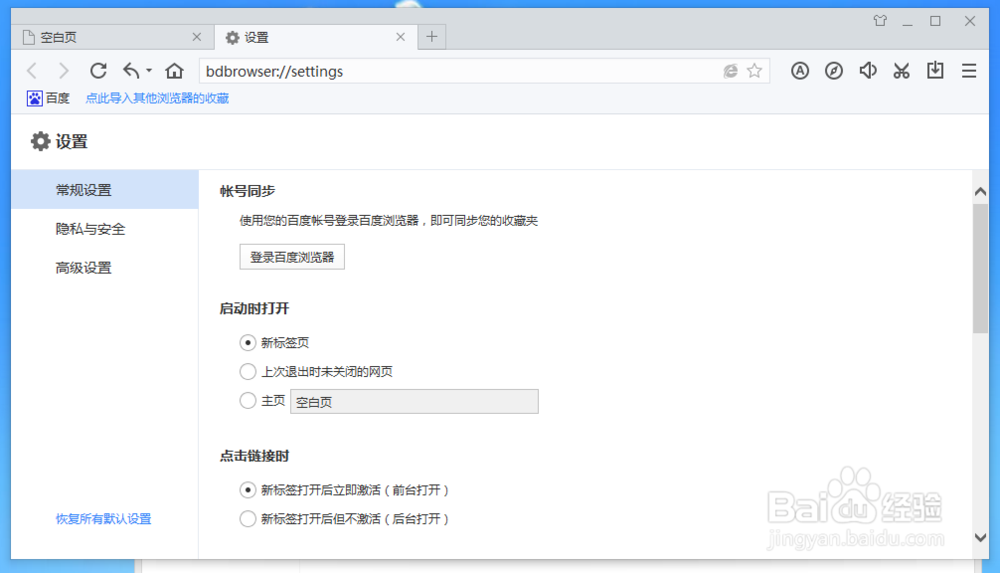
5、我们在“常规设置”中下拉到最下面。
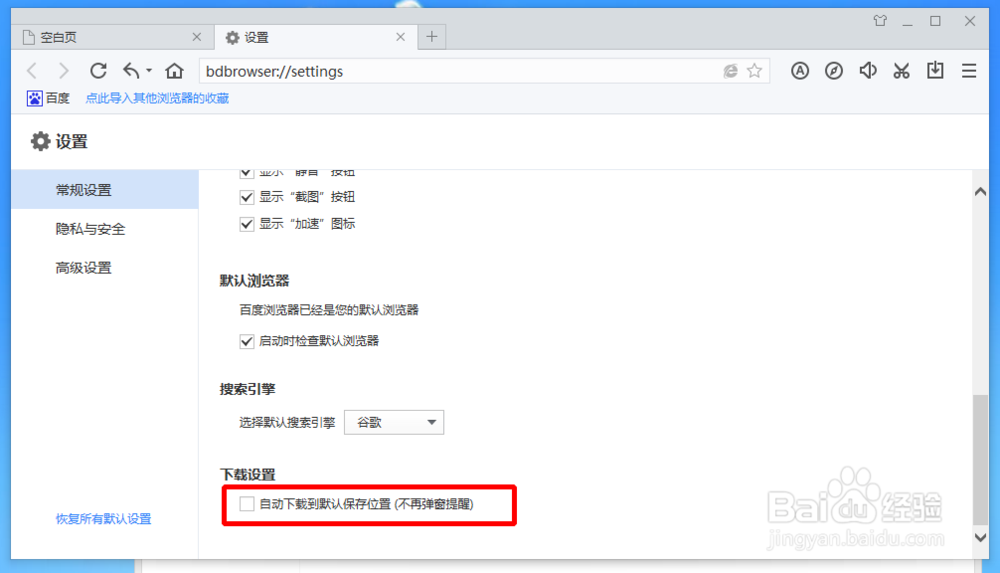
6、我们可以看到“自动下载到默认保存位置(不在弹窗提醒)”我们发现前面没有选中
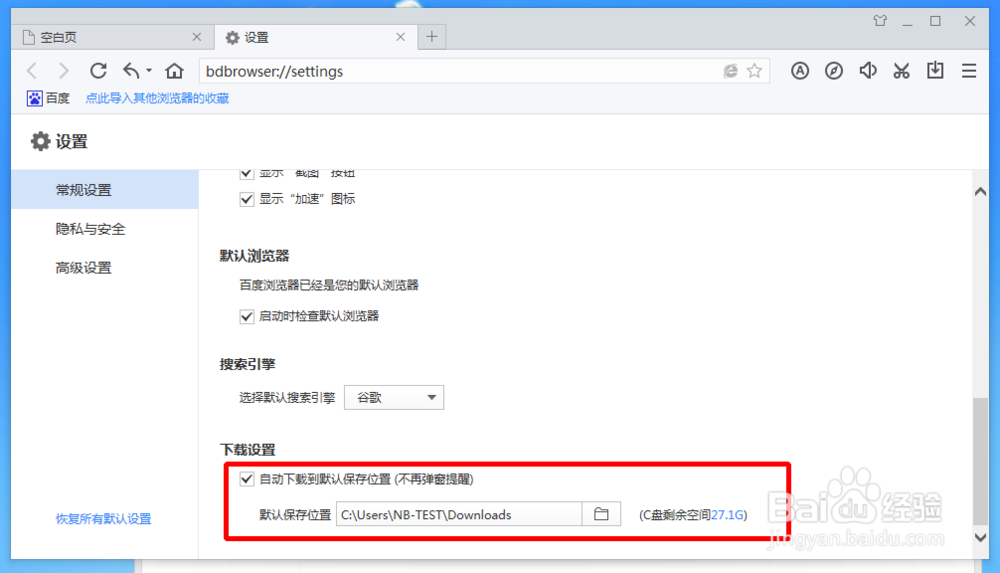
7、我们只要把前面的勾选中。这时他会弹出默认保存位置。我们可以根据自己需要进行更改。
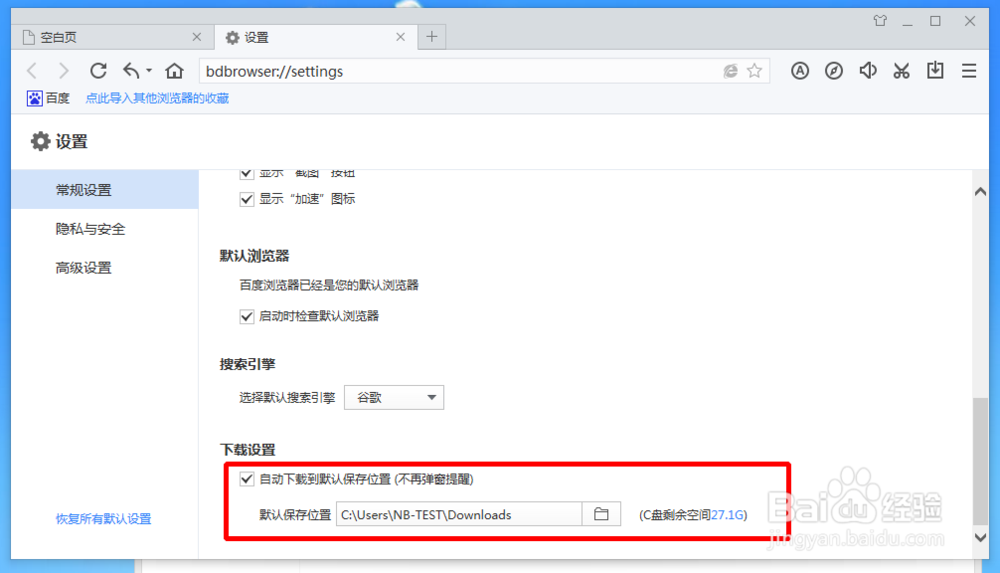
8、我们可以点击文件夹标志,这时会弹出让我们选择路径。
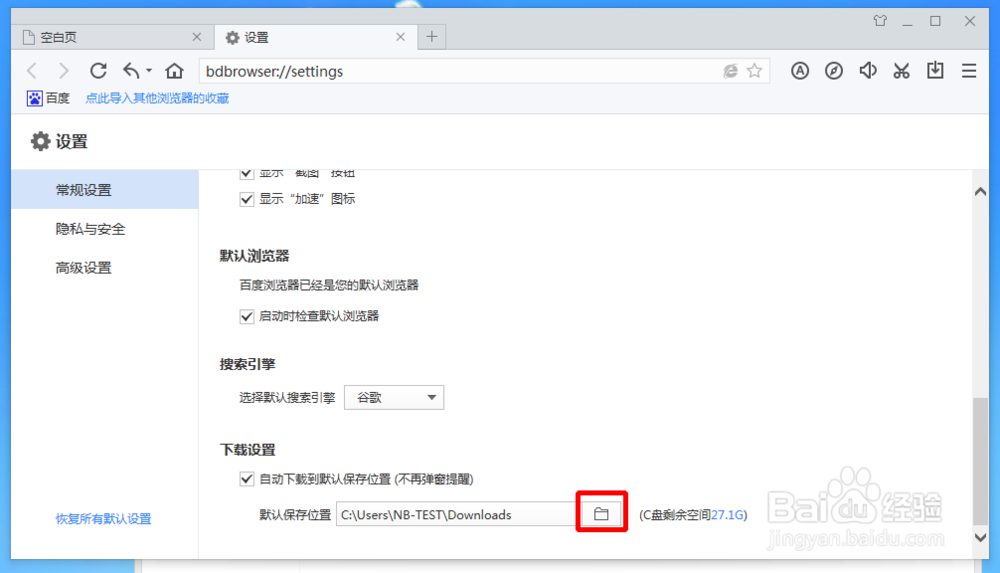
9、我们根据自己的需要进行选择就可以了。
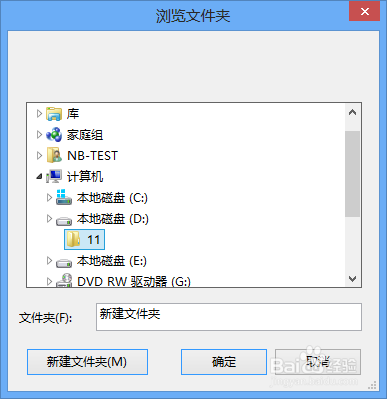
10、通过上面的操作,我们就可以在下一次下载文件的时候,不会弹出窗口让我们选择,就可以直接进行下载了。
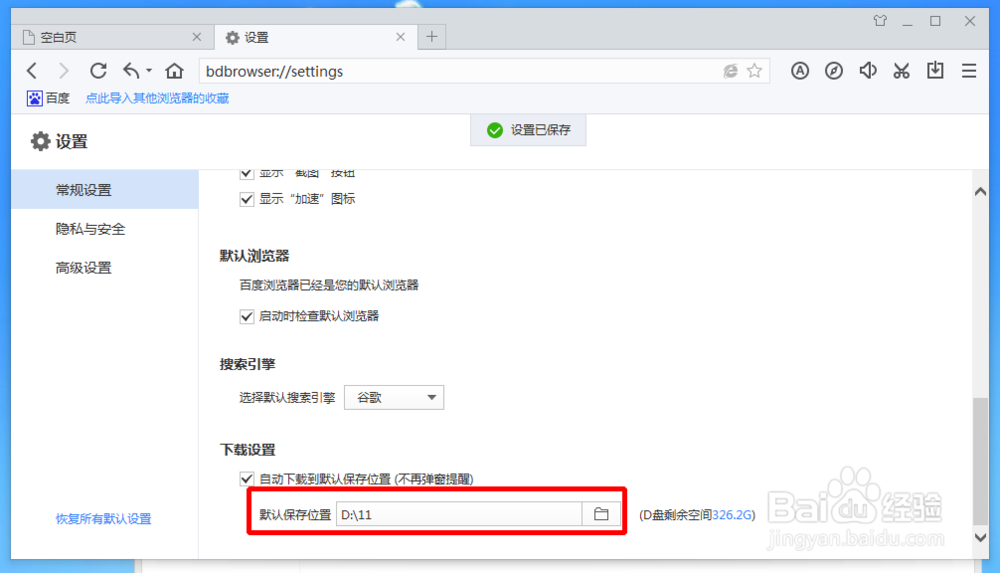
11、如果您觉得本经验有帮助,请点击正下方的巡綮碣褂或右上角的“投票”或“分享”或“关注”给我支持和鼓励,为了方便下次查看,您可以点击“收藏”。